Czym jest program Windows 11 Insider i jak do niego dołączyć?
Program Windows Insider zapewnia użytkownikom, znanym jako Windows Insiders, wczesny dostęp do wydań systemu Windows, zanim zostaną one udostępnione wszystkim innym.
Pokusa bycia wczesnym użytkownikiem i korzystania z najnowocześniejszych funkcji oferowanych przez program Windows Insiders może wydawać się kusząca, jednak przed podjęciem takiej decyzji należy dokładnie rozważyć zalety i wady.
Niniejszy tekst zagłębia się w eksplorację programu Windows 11 Insider, obejmując kompleksowe badanie jego różnych iteracji, a także wyczerpującą ocenę czynników, które należy dokładnie rozważyć przed przystąpieniem do udziału w tym programie.
Czym jest program Windows Insider?

Windows Insider Program to przedsięwzięcie prowadzone przez Microsoft, które skierowane jest zarówno do indywidualnych entuzjastów, jak i podmiotów organizacyjnych. Program ten zapewnia dostęp tym, którzy chcą przetestować najnowsze iteracje systemu Windows, wraz z nowymi funkcjami i ulepszeniami, przed ich oficjalnym wydaniem za pośrednictwem tradycyjnych kanałów.
Organizacja ma możliwość wprowadzenia innowacyjnych funkcji, oceny ich niezawodności poprzez testowanie w ograniczonej bazie użytkowników oraz oceny ich praktyczności w rzeczywistych warunkach poprzez dystrybucję wstępnych wersji oprogramowania.
Zespół inżynierów systemu Windows dokładnie analizuje opinie otrzymane od niejawnych testerów i wykorzystuje te informacje do ulepszania i rozwiązywania wszelkich zidentyfikowanych problemów przed włączeniem ich do ostatecznej wersji. Należy jednak pamiętać, że nie każda funkcja obecna w początkowych iteracjach systemu Windows ostatecznie trafia do publicznej premiery.
Czym są Insider Channels (Rings)?
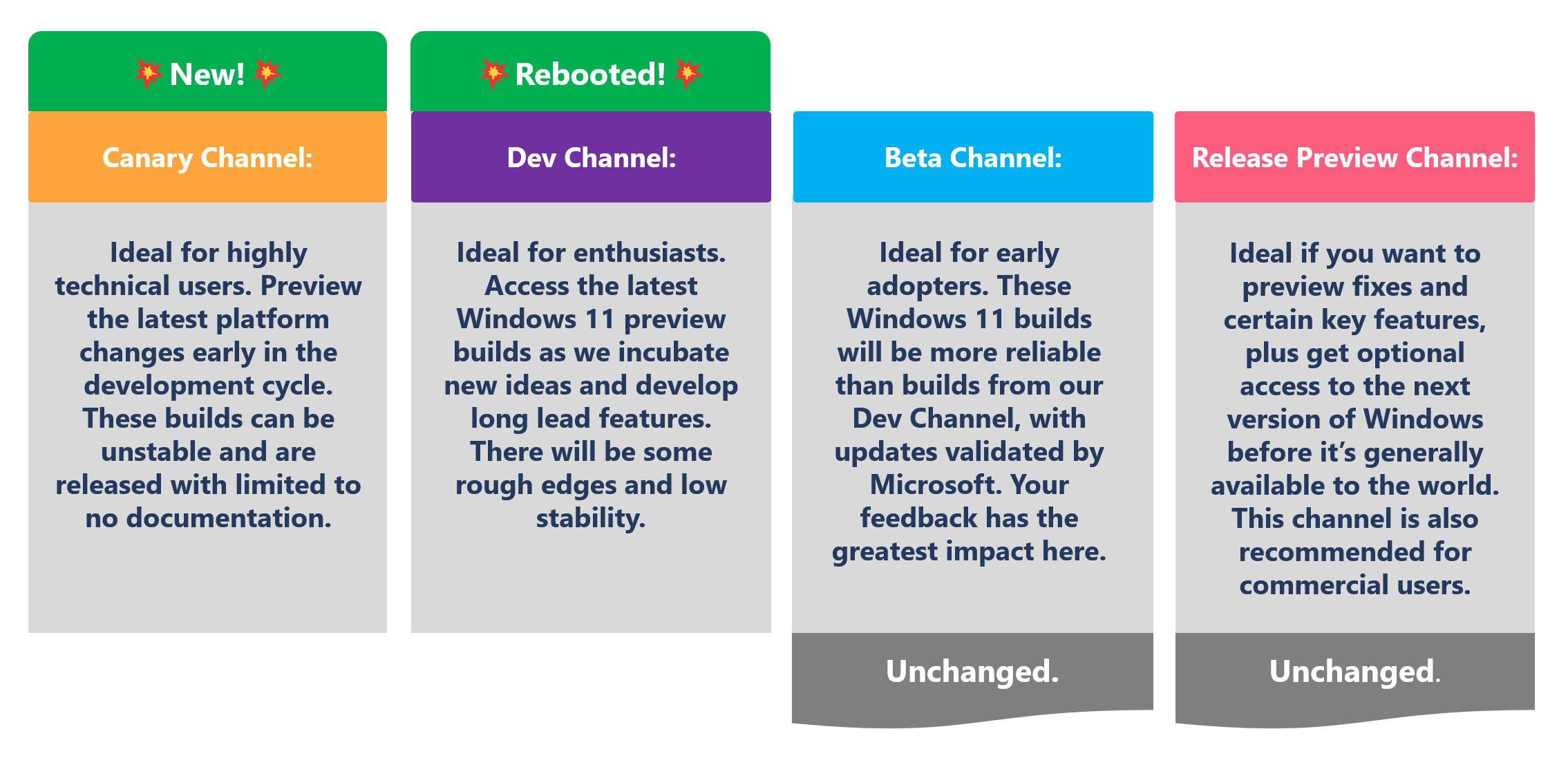
W ramach programu Windows Insider Program dostępne są różne kanały dla niejawnych testerów, zwane potocznie pierścieniami. Należą do nich kanały Canary Channel, Dev Channel, Beta Channel i Release Preview Channel. Chociaż kanał Beta jest sugerowany dla użytkowników biznesowych ze względu na jego niezawodność, osoby z większą biegłością technologiczną lub pasją mogą preferować odpowiednio kanały Canary lub Dev.
Omówmy pokrótce te kanały Windows Insider:
Kanał Canary, który należy do serii Build 25000, stanowi najnowszy dodatek do programu Microsoft Windows Insider Program. Kanał ten przeznaczony jest przede wszystkim dla bardziej zaawansowanych technicznie odbiorców, zapewniając im możliwość oceny zaawansowanych etapów rozwoju platformy. Chociaż opcja ta oferuje cenne spostrzeżenia, jej niestabilność może wynikać z niedoboru dostępnej dokumentacji i dokładnych testów.
Kanał deweloperski, który jest częścią serii kompilacji 23000, zapewnia użytkownikom możliwość uzyskania dostępu do najnowszych przedpremierowych wersji systemu Windows na początkowych etapach jego rozwoju. Aktualizacje kanału deweloperskiego są dokonywane mniej więcej raz lub dwa razy w tygodniu, ale należy zauważyć, że te wydania mogą nie zawsze być tak stabilne, jak te znalezione w kanale Beta.
Kanał Beta, który stanowi część serii wydań oprogramowania 22000, jest odpowiednią opcją dla tych, którzy szukają bardziej niezawodnego doświadczenia poprzez przyjęcie najnowocześniejszych funkcji. Należy jednak pamiętać, że ta wersja może zawierać pewne niedoskonałości lub problemy, które nie zostały jeszcze rozwiązane. Dlatego też użytkownicy powinni spodziewać się potencjalnych usterek podczas korzystania z tej konkretnej wersji.
Nadchodząca wersja naszego cenionego systemu operacyjnego, Windows, zawiera szereg udoskonalonych ulepszeń i innowacyjnych funkcji w swoim przedpremierowym wcieleniu znanym jako Release Preview. Ta konkretna kompilacja została poddana drobiazgowym testom i procesom debugowania, zapewniając w ten sposób, że wszelkie potencjalne usterki lub wady zostaną odpowiednio rozwiązane przed udostępnieniem do ogólnego użytku. W związku z tym wersja ta nosi charakterystyczny emblemat oznaczający jej oficjalną premierę w szerszej sferze publicznej.
Rzeczy do rozważenia przed przystąpieniem do programu Windows Insider
Chociaż koncepcja pozostania w czołówce innowacji i uzyskania dostępu do informacji przed innymi może wydawać się kusząca, ważne jest, aby rozważyć kilka wad, które towarzyszą temu podejściu:
Wersja beta naszego oprogramowania może wykazywać wady techniczne, które mogą skutkować zmniejszoną funkcjonalnością lub obniżoną wydajnością operacyjną.
Okresowe wydania zaktualizowanych funkcji i ulepszeń są dostępne dla użytkowników subskrybujących określone kanały Insider, co może wymagać wielu operacji ponownego uruchomienia podczas każdego cyklu aktualizacji, potencjalnie wpływając na wydajność procesu pracy.
Wyjście z programu Windows Insider może okazać się wyzwaniem dla osób zarejestrowanych w kanałach Canary lub Dev. W takich przypadkach zaleca się wykonanie czystej instalacji najnowszej edycji systemu Windows 11 jako natychmiastowego sposobu na zaprzestanie uczestnictwa w programie. Członkowie, którzy subskrybują kanały Beta lub Release Preview, będą mogli zrezygnować z subskrypcji po wydaniu kolejnej wersji systemu Windows.
Jak dołączyć do programu Windows Insider Program
Rejestracja w programie Insider Program obejmuje szereg kroków, które należy wykonać, aby pomyślnie dołączyć i uczestniczyć. Pierwszy krok wymaga rejestracji za pośrednictwem istniejącego konta Microsoft na oficjalnej stronie Windows Insider. Po jej zakończeniu można rozpocząć drugi etap procesu, przechodząc do aplikacji “Ustawienia” i wykonując niezbędne czynności. Poniżej znajdują się szczegółowe instrukcje dotyczące wykonywania tych zadań:
⭐ Przejdź do strony Windows Insider Registration . 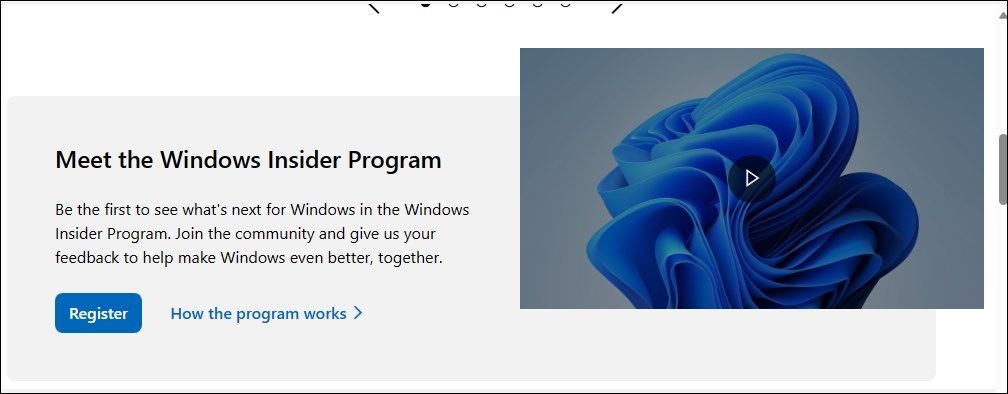
Kliknij podane łącze, aby zalogować się przy użyciu poświadczeń konta Microsoft, po czym będziesz musiał zaakceptować warunki programu Insider.
⭐ Następnie naciśnij Win \ \ + I, aby otworzyć Ustawienia. 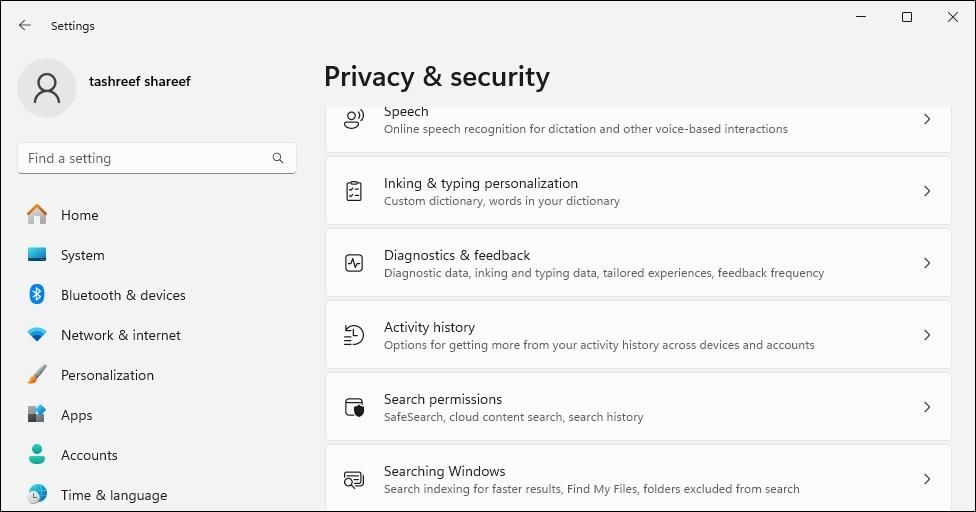
Kliknij opcję “Prywatność i bezpieczeństwo”, a następnie przejdź do podmenu “Diagnostyka i opinie”, aby uzyskać dalsze instrukcje.
⭐ 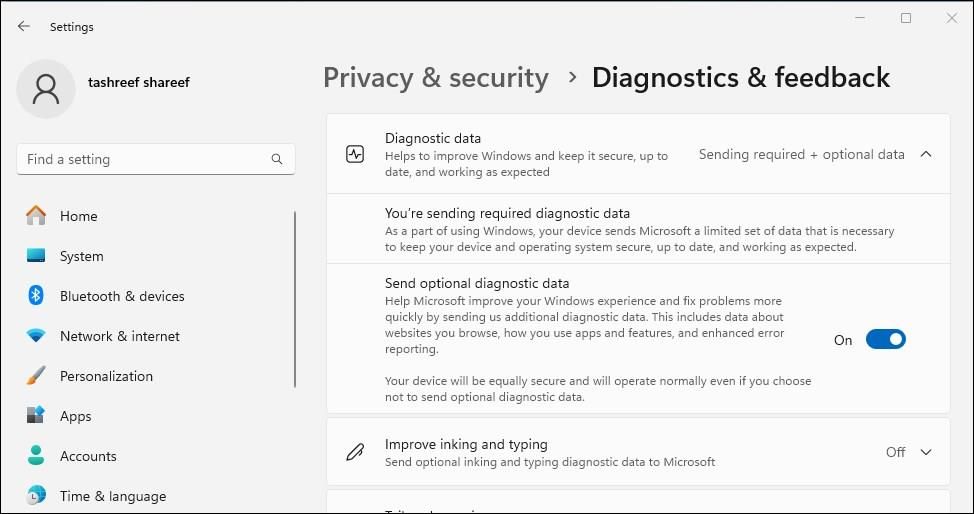 Przełącz przełącznik Wyślij opcjonalne dane diagnostyczne.
Przełącz przełącznik Wyślij opcjonalne dane diagnostyczne.
⭐ Następnie otwórz kartę Windows Update po lewej stronie i kliknij Windows Insider Program . 
⭐ Następnie kliknij Rozpocznij . 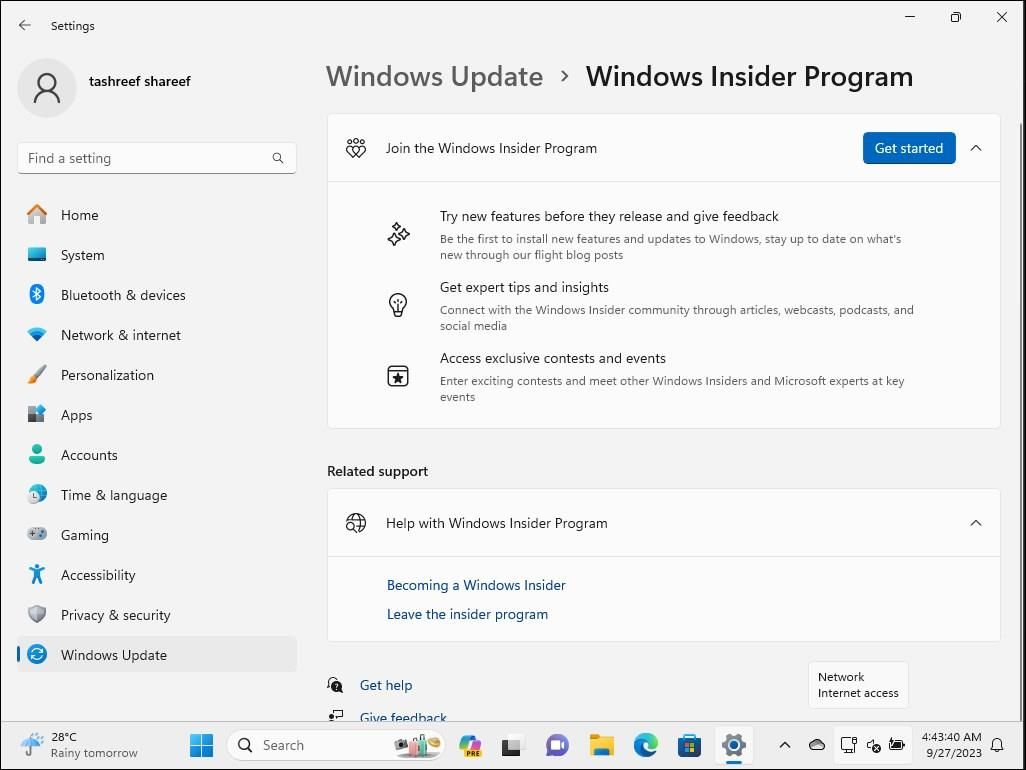
⭐ Kliknij Połącz konto, aby połączyć swoje konto Microsoft z programem Windows Insider. 
⭐ Następnie wybierz swój kanał Insider. Wybierz kanał Beta lub Release Preview, aby uzyskać najnowsze aktualizacje w bardziej stabilnym pakiecie. 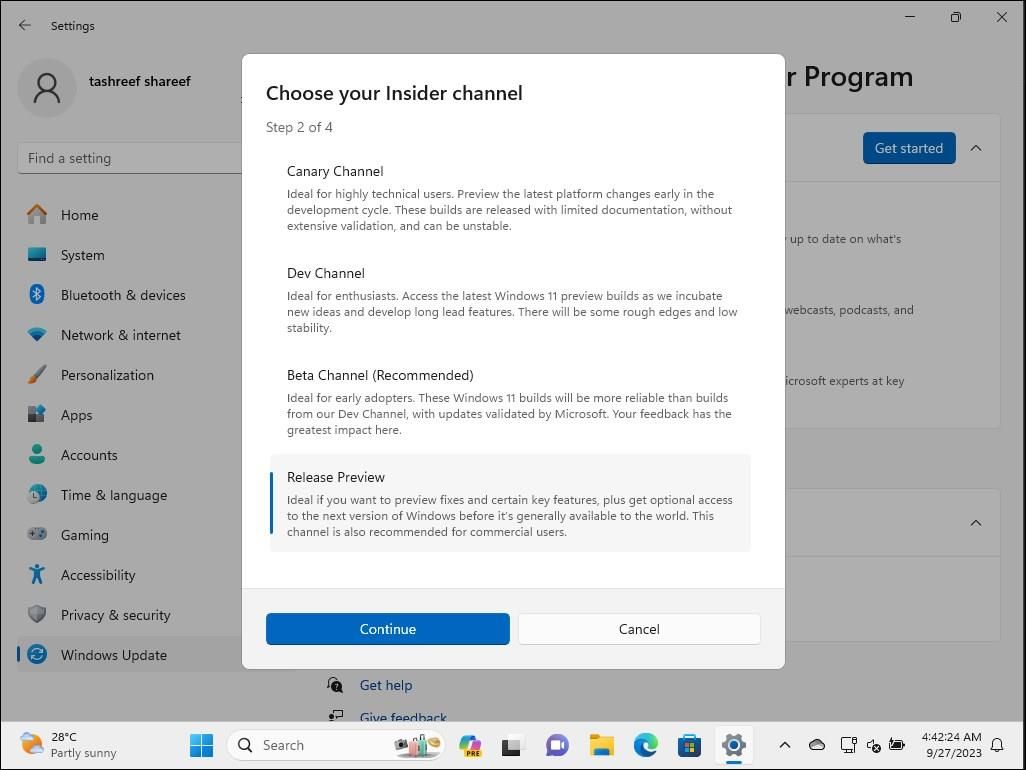
Kliknij “Kontynuuj”, aby zaakceptować warunki naszej umowy programowej. Jeśli masz jakiekolwiek pytania lub wątpliwości, skontaktuj się z nami jak najszybciej.
Po kliknięciu podanego linku możesz zainicjować ponowne uruchomienie systemu, aby uzyskać dostęp do aktualizacji najnowszej wersji Insider Preview. Po zakończeniu Microsoft Windows automatycznie wyszuka i zainstaluje wszelkie nowo wydane wersje zapoznawcze, gdy zostaną udostępnione.
Aby uzyskać dostęp do opcji ręcznego sprawdzania aktualizacji w systemie Windows, przejdź do zakładki “Windows Update” w menu “Ustawienia” i wybierz opcję “Sprawdź aktualizacje”.
Aby zweryfikować aktualną wersję przedpremierową komputera z systemem Windows, należy zapoznać się z sekcją “Informacje” w ustawieniach systemu. W celu szczegółowego sprawdzenia zarówno kompilacji Insider preview, jak i odpowiadającego jej numeru wersji, należy przejść do określonej lokalizacji w interfejsie “Informacje”.
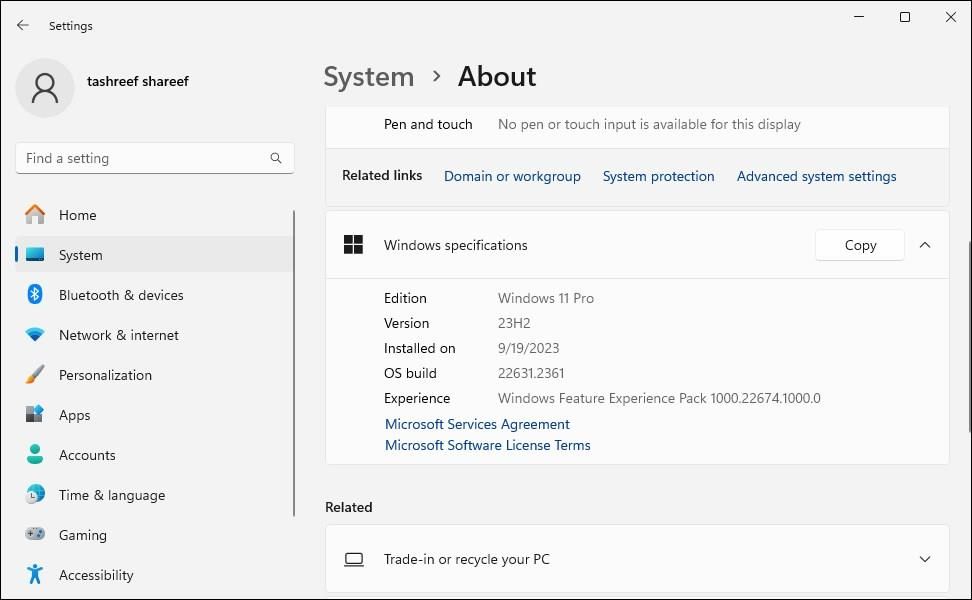
Przejdź do menu “Ustawienia” i wybierz w nim opcję “System”.
⭐Następnie kliknij opcję Informacje.
Włączenie rozszerzonej podsekcji “Specyfikacje systemu Windows”, która zawiera informacje dotyczące wersji systemu operacyjnego (23H2), a także jego numeru kompilacji (22631.2361).
Jak przełączać się między kanałami
Możesz elastycznie przechodzić między różnymi kanałami Insider, uzyskując dostęp do aplikacji ustawień. Niemniej jednak należy pamiętać, że chociaż zarówno użytkownicy kanału Beta, jak i Release Preview mogą płynnie zmieniać swoje kanały, powrót do wersji beta lub Release Preview z kanału deweloperskiego Insider może nie być możliwy w większości przypadków.
Czasami może być możliwe przejście z kanału deweloperskiego, jeśli bieżący numer kompilacji jest zgodny lub mniejszy niż odpowiadający mu numer kompilacji w żądanym kanale. Jeśli jednak tak się nie stanie, wymagana będzie pełna ponowna instalacja systemu Windows, a następnie ponowna konfiguracja urządzenia w ramach programu Insider przy jednoczesnym wybraniu wybranego kanału podczas tego procesu.
Aby przełączać się między kanałami Insider:
Przejdź do menu “Ustawienia”, naciskając klawisze “Win \+ I” i wybierając je z rozwijanej listy lub alternatywnie, klikając ikonę koła zębatego w prawym górnym rogu ekranu.
⭐ Otwórz kartę Windows Update w lewym panelu. 
⭐Kliknij Windows Insider Program.
⭐ Kliknij, aby rozwinąć sekcję Wybierz ustawienia programu Insider. 
Wybierz przycisk radiowy obok żądanego kanału, aby określić preferowaną opcję.
Jak przekazać opinię na temat wersji Insider Builds

Po zapoznaniu się z wersjami Insider Preview Builds, zachęcamy użytkowników do przekazania opinii firmie Microsoft. Obejmuje to zgłaszanie wszelkich napotkanych problemów, oferowanie opinii na temat ostatnich aktualizacji oraz sugerowanie potencjalnych ulepszeń lub funkcji.
Aby przekazać opinię, należy skorzystać z aplikacji Feedback Hub. Proces jest następujący:
Aby uzyskać dostęp do aplikacji Feedback Hub, wystarczy nacisnąć klawisz Windows na klawiaturze, a następnie wpisać “Feedback Hub” w wyświetlonym pasku wyszukiwania. Spowoduje to uruchomienie żądanego programu.
Kliknij “Zaloguj się teraz”, aby zalogować się przy użyciu konta Microsoft.
Rzeczywiście, przejdź do zakładki “Opinie” znajdującej się w lewym panelu interfejsu.
Prosimy o podanie odpowiedniego tytułu opinii, a następnie kliknięcie przycisku “Przekaż nową opinię”. W razie potrzeby możesz podać dodatkowe szczegóły, ale nie są one obowiązkowe.
Uprzejmie proszę o podanie szerszego kontekstu, abym mógł lepiej pomóc.
Jak opuścić program Insider

System Windows oferuje dwie możliwości rezygnacji z udziału w programie Insider. Odrzucając przyszłe kompilacje przedpremierowe, użytkownicy mogą zrezygnować z otrzymywania aktualizacji dotyczących wersji beta lub wersji zapoznawczej systemu Windows po kolejnym publicznym wydaniu systemu operacyjnego.
Aby zrezygnować z otrzymywania wersji przedpremierowych i wycofać się z programu Windows Insider Program, można wykonać następujące czynności:1. Zaloguj się na swoje konto Microsoft na komputerze lub urządzeniu z obsługiwaną wersją systemu Windows.2. Kliknij przycisk Start i wybierz Ustawienia.3. W oknie Ustawienia kliknij Aktualizacje i zabezpieczenia.4. Zlokalizuj ustawienia Windows Insider Program i wyłącz przełącznik “Get Insider faster ring updates. “5. Kliknij strzałkę Powrót do góry, aby powrócić do poprzedniego ekranu.6. Kliknij Konta, a następnie zaloguj się za pomocą swojego konta Microsoft.7. Przewiń w dół, aby znaleźć opcję anulowania udziału w programie Windows Insider Program i wybierz ją.8. Postępuj zgodnie z instrukcjami, aby potwierdzić swoją decyzję i zakończyć proces anulowania.
Uprzejmie proszę o podanie monitu lub pytania, abym mógł lepiej Ci pomóc.
⭐Otwórz kartę aktualizacji systemu Windows.
⭐KliknijWindows Insider Program.
Prosimy o powstrzymanie się od otrzymywania wstępnych wersji aktualizacji oprogramowania, pozdrawiam.
Włącz lub wyłącz to urządzenie w nadchodzącej wersji systemu Windows, przełączając określony przełącznik, który zostanie aktywowany po uruchomieniu nowej wersji systemu operacyjnego.
Po aktywacji tej opcji należy poczekać na kolejne powszechne wydanie nowej wersji systemu Windows, zanim urządzenie zostanie wyłączone z programu Windows Insider Program. W tym okresie przejściowym nadal będą otrzymywać aktualizacje zawierające niezbędne ulepszenia zabezpieczeń.
Niestety, wybór kanału Insider Canary lub Dev Channel wymaga całkowitego usunięcia i ponownej instalacji najnowszego systemu operacyjnego Microsoftu, Windows 11, w celu zakończenia udziału w programie Windows Insider lub zmiany przypisanej ścieżki Insider. Rozsądnie byłoby dokładnie rozważyć potencjalne wady związane z zapisaniem się do programu Insider jako głównego urządzenia komputerowego przed podjęciem tego działania.
Program Windows Insider jest świetny dla entuzjastów, ale nie dla wszystkich!
Celem programu Windows Insider jest współpraca z szerokim gronem oddanych entuzjastów systemu Windows i użytkowników końcowych, którzy chętnie oceniają wstępne iteracje systemu operacyjnego w swoich codziennych operacjach, dostarczając po drodze cennych spostrzeżeń.
Zachowaj ostrożność, jeśli chodzi o wdrażanie którejkolwiek z wersji Insider na swoim profesjonalnym urządzeniu komputerowym. Podczas gdy bardziej stabilne iteracje, takie jak Beta Channel i Release Preview, nie są pozbawione dziwactw, nadal mogą zagrozić integralności systemu i wymagać całkowitego przywrócenia poprzez aktualizację in-situ lub kompleksową ponowną instalację w celu rozwiązania wszelkich problemów, które mogą się pojawić.
Dla tych, którzy nie mają przywileju korzystania z wielu urządzeń komputerowych, maszyny wirtualne zapewniają optymalne środowisko do testowania najnowszych iteracji systemu Windows 11 przy jednoczesnym zachowaniu separacji od możliwości operacyjnych systemu hosta.